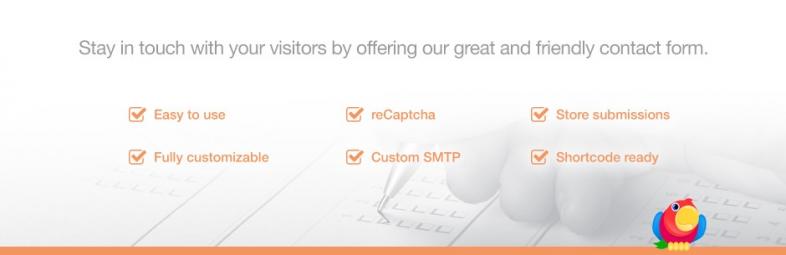آخرین مطالب
امکانات وب
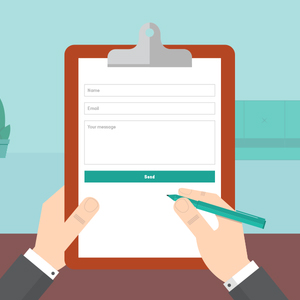
سلام دوستان؛
همانطور که می دانید فرم تماس یکی از مهمترین قسمت های هر وب سایتی می باشد زیرا پل ارتباطی بین کاربران وب سایت با شماست! در صورت فقدان چنین فرمی، ارتباط کاربران وب سایت با شما امری بسیار دشوار می باشد و در نتیجه باعث نارضایتی کاربران می شود. در نتیجه این امر ممکن است باعث افت رونق کسب و کار شما شود.
ما پیش از این، برخی از بهترین افزونه های ساخت فرم تماس در وردپرس را ذکر کرده ایم و امروز در این پست؛ تصمیم داریم به جزئیات افزونه ی Pirate Forms که توسط تیم Themeisle توسعه داده شده است و بیش از ۲۰۰۰۰۰ نصب فعال را در مخزن وردپرس ثبت کرده است، بپردازیم.
ساخت فرم تماس در وردپرس با Contact Form & SMTP Plugin for WordPress by Pirate Forms
افزونه ی Pirate Forms ویژگی ها و قابلیت هایی که ساخت فرم تماس در وردپرس انتظار دارید را برای شما فراهم می کند.
راه اندازی افزونه ی Pirate Forms بسیار آسان است و در عرض چند دقیقه قادر خواهید بود یک فرم تماس با عملکرد قابل قبولی ایجاد کنید. از مهمترین ویژیگی های این افزونه می توان به عملکرد ساده، امکان سفارشی کردن ۱۰۰% افزونه، ریکپچا، قابلیت تنظیم SMTP برای ایمیل و ذخیره سازی محتوای فرم تماس در دیتابیس نام برد.
نصب و راه اندازی افزونه
برای نصب این افزونه به پیشخوان وردپرس> افزونه> افزودن مراجعه کرده و اقدام به نصب و فعال سازی آن می کنیم.
پس از فعال سازی افزونه گزینه ای با عنوان “Pirate Forms” در پیشخوان ظاهر می شود. با کلیلک بر روی آن به بخش تظیمات افزونه منتقل می شویم.
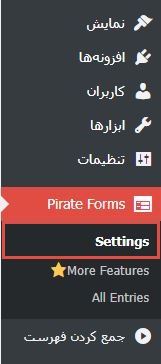
Options
برای شروع ساخت فرم تماس در وردپرس، به سراغ تب Options می رویم، همانطور که مشاهده می شود در این تب گزینه هایی برای دریافت ایمیل و ذخیره کردن ایمیل در دیتابیس وجود دارد.
Contact notification email address: در این فیلد ایمیل خود را وارد میکنیم، از این پس هر شخصی که اقدام به ارسال فرم تماس کند اعلان آن به ایمیل ما ارسال خواهد شد.
Contact submission recipients: در این فیلد آدرس ایمیل هایی که مایل هستید اعلان ارسال فرم تماس به آنها ارسال شود را وارد کنید، برای جدا کردن ایمیل ها می توانید از کاراکتر کاما (,) استفاده کنید.
Store submissions in the database: با فعال کردن این گزینه از این پس فرم های تماس در وردپرس ارسال شده در دیتابیس ذخیره می شود.
Add a nonce to the contact form: فعال بودن این گزینه به کاهش دریافت ایمیل های اسپم کمک می کند.
Send email confirmation to form submitter: با اضافه کردن متن در این فیلد یک ایمیل به فرستنده ی فرم ارسال خواهد شد که پیام متنی می تواند، ارسال موفقیت آمیز فرم، پیام های هشدار و … باشد. برای شخصی سازی متن ارسالی می توانید پیام خود را به صورت HTML وارد کنید.
Success Page: از این بخش می توانید صفحه ای را که پس از ارسال موفق فرم به کاربر نمایش دهید را انتخاب کنید.
Fields Settings
در تب Fields Settings می توانید تنظیمات مربوط به پنج فیلد نام، آدرس ایمیل، موضوع، پیام و پیوست را پیکر بندی کنید. اگر بخواهید پر کردن فیلد مورد نظر توسط کاربر اجباری باشد گزینه ی Required و یا اگر اختیاری باشد گزینه ی Display by not requiredرا انتخاب کنید، با انتخاب گزینه ی Do not display فیلد مورد نظر برای کاربر نمایش داده نمی شود.
با فعال کردن گزینه ی Add a reCAPTCHA می توانید خاصیت ریکپچا را به فرم اضافه کنید تا از دریافت هرزنامه ها جلوگیری شود. برای استفاده از ریکپچا ی گوگل باید ابتدا کلید های آن را از حساب گوگل خود دریافت کرده و در فیلد های Site key و Secret key وارد کنید.
Fields Labels
تب Fields Labels به صورت پیکربندی اختیاری است و می توان حالت پیشفرض آن را تغییر نداد. با این حال برای شخصی سازی می توانید طبق تصویر بالا فیلد ها را تغییر دهید و یا متناسب با درخواست فیلد، برچسب های دلخواه خود را برای ساخت فرم تماس در وردپرس وارد کنید.
Alert Messages
در تب Alert Massages می توانید هشدار خطا های کاربری رخ داده و نیز پیام ارسال موفقیت آمیز فرم را وارد کنید، پیکربندی این تب نیز اختیاری می باشد و می توانید در حالت پیشفرض آن تغییری ایجاد نکنید.
SMTP Options
تب آخر تنظیمات SMTP است. بهتر است تغییری در این قسمت ایجاد نکنید، این بخش در صورتی که بخواهید ایمیل های ارسالی به کاربران از حساب ایمیل های دیگر مانند Gmail و … ارسال شود مفید است. با این حال برای استفاده از این قابلیت باید ابتدا تیک گزینه ی Use SMTP to send emails? را فعال کرده و سپس آدرس و پورت SMTP مربوط به ایمیل خود را وارد کنید. در فیلد SMTP Username باید آدرس ایمیل و در فیلد SMTP Password باید پسورد ایمیل خود را وارد کنید، همچنین دقت کنید که تایید دو مرحله ای ایمیل شما غیر فعال باشد در غیر اینصورت افزونه نمی تواند به حساب ایمیل شما دسترسی داشته باشد.
How to use
به روی تب اول در ساخت فرم تماس در وردپرس که How to use نام دارد، کلیک کنید. در این قسمت سه روش برای نمایش فرم تماس معرفی شده است که عبارتند از:
- استفاده از ابزارک
- استفاده از شورت کد
[pirate_forms]در هر قسمتی از صفحه یا نوشته. - استفاده از شورت کد
در فایل قالب سایت.
برای نمایش فرم تماس در نوشته یا برگه می توانید از شورت کد گفته شده طبق تصویر زیر استفاده کنید:
اکنون اگر به برگه ی تماس با ما مراجعه کنید فرم تماس حرفه ای در وردپرس همانند تصویر زیر قابل مشاهده می باشد.
دانلود افزونه Pirate Forms
دانلود صفحه افزونه همیار وردپرس...
همیار وردپرس...آرشیو مطالب
- دی 1394
- بهمن 1394
- اسفند 1394
- اسفند 1395
- فروردين 1395
- ارديبهشت 1395
- خرداد 1395
- تير 1395
- مرداد 1395
- شهريور 1395
- مهر 1395
- آبان 1395
- دی 1396
- بهمن 1396
- اسفند 1396
- فروردين 1396
- ارديبهشت 1396
- خرداد 1396
- تير 1396
- مرداد 1396
- شهريور 1396
- مهر 1396
- آبان 1396
- آذر 1396
- دی 1397
- بهمن 1397
- اسفند 1397
- فروردين 1397
- ارديبهشت 1397
- خرداد 1397
- تير 1397
- مرداد 1397
- آبان 1397
- آذر 1397
- دی 1398
- اسفند 1398
- ارديبهشت 1398
- مرداد 1398
- آذر 1398
- بهمن 1399
- اسفند 1399
- فروردين 1399
- تير 1399
- مرداد 1399
- شهريور 1399
- مهر 1399
- آذر 1399
- بهمن 1400
- فروردين 1400
- ارديبهشت 1400
- خرداد 1400
- بهمن 1401
- اسفند 1401
- ارديبهشت 1401
- خرداد 1401
- تير 1401
- شهريور 1401
- مهر 1401
- آبان 1401
- آذر 1401
- دی 1402
- بهمن 1402
- اسفند 1402
- فروردين 1402
- ارديبهشت 1402
- خرداد 1402
- تير 1402
- مرداد 1402
- شهريور 1402
- آذر 1402
- فروردين 1403
لینک دوستان
- کرم سفید کننده وا
- دانلود آهنگ جدید
- خرید گوشی
- فرش کاشان
- بازار اجتماعی رایج
- خرید لایسنس نود 32
- خرید بانه
- خرید بک لینک
- کلاه کاسکت
- موزیک باران
- دانلود آهنگ جدید
- ازن ژنراتور
- نمایندگی شیائومی مشهد
- مشاوره حقوقی تلفنی با وکیل
- کرم سفید کننده واژن
- اگهی استخدام کارپ
- دانلود فیلم
- آرشیو مطالب
- فرش مسجد
- دعا
- لیزر موهای زائد
- هاست ایمیل
- رنگ مو
- شارژ